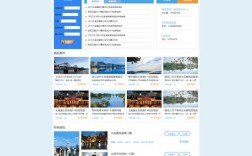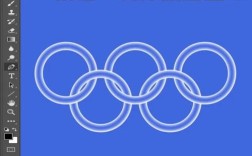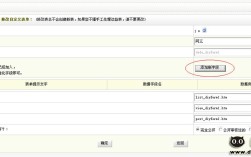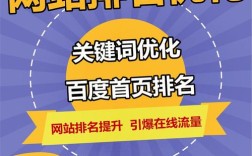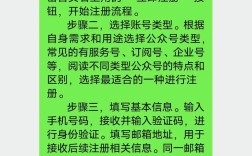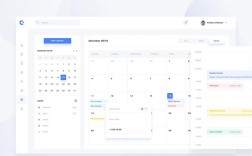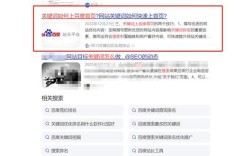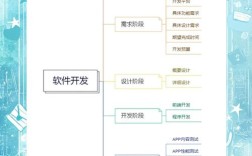在文档排版中,对齐字母是提升文本可读性和专业性的关键技巧,不同的对齐方式适用于不同场景,掌握这些方法能让文字呈现更整洁、更有条理的效果,以下将从基础对齐类型、技术实现方式、场景应用建议及常见问题四个方面,详细解析如何在段落中对齐字母。
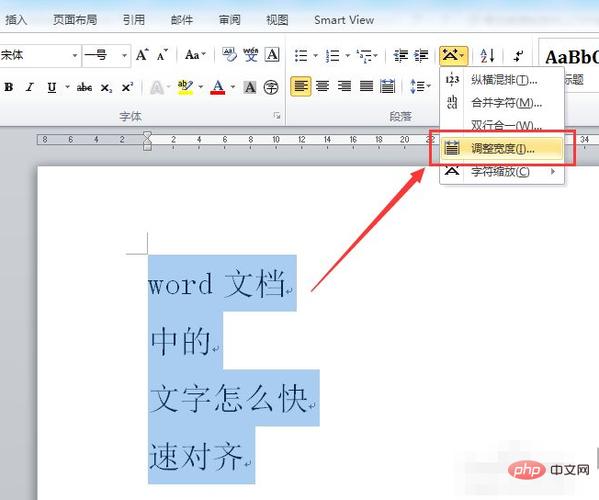
基础对齐类型及适用场景
字母对齐主要分为左对齐、右对齐、居中对齐和两端对齐四种类型,每种类型的特点和适用场景各有不同。
左对齐是最常见的对齐方式,文本从左端开始,右端自然参差,这种对齐方式符合人类从左到右的阅读习惯,眼睛能轻松找到每行的起始点,适合大多数正文内容,如书籍、文章、报告等,小说段落、新闻稿件通常采用左对齐,可避免阅读时视线频繁换行,需要注意的是,左对齐时若单词长度差异大,可能导致右端出现过多“锯齿”,影响美观,此时需通过调整字间距或换行位置优化。
右对齐的文本右端对齐,左端自然参差,这种对齐方式较少用于大段正文,多用于特定场景,如表格中的数字列(需对齐小数点)、信件中的日期(靠右书写)、或设计中的装饰性文本(如海报标题),右对齐的阅读体验不如左对齐流畅,因为每行起始位置不固定,容易导致视线回跳,因此需谨慎使用。
居中对齐的文本以段落中心为基准向两端延伸,常用于标题、口号、邀请函等需要突出视觉重点的内容,文章标题、海报主标题、PPT页面文字等采用居中对齐能增强对称美感,吸引注意力,但居中对齐不适合大段正文,因为每行的起始和结束位置不固定,阅读时视线需频繁调整,容易产生疲劳。
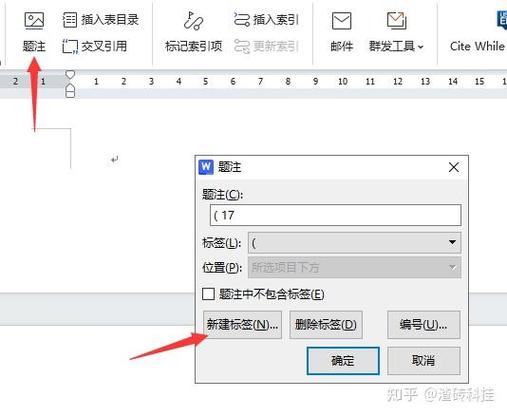
两端对齐的文本同时贴合左右边界,通过调整单词间距和字母间距,使左右两端均对齐整齐,这种方式在报纸、杂志等印刷品中广泛应用,能充分利用版面空间,使页面看起来更规整,两端对齐需注意控制间距,若单词长度差异过大,可能导致字母间距过于松散或紧密,反而影响阅读,此时可通过断字功能(如使用连字符连接长单词)优化。
技术实现方式
在不同的软件和工具中,字母对齐的实现方式略有差异,但核心逻辑一致,以下以常用工具为例,说明具体操作方法。
在Word中:选中需要对齐的段落,通过“开始”选项卡中的“段落”功能区,可直接点击左对齐、居中对齐、右对齐或两端对齐按钮(图标分别为左对齐文本、居中对齐文本、右对齐文本、两端对齐文本),若需更精细调整,可右键点击段落选择“段落”,在“缩进和间距”选项卡中设置“对齐方式”,并调整“段前”“段后”间距、“行距”等参数,对于两端对齐,还可勾选“如果定义了文档网格,则对齐到网格”选项,使文字更贴合页面布局。
在CSS中(网页开发):通过text-align属性控制文本对齐。text-align: left;为左对齐(默认值),text-align: right;为右对齐,text-align: center;为居中对齐,text-align: justify;为两端对齐,需注意,text-align: justify;需配合text-justify属性优化,如设置text-justify: inter-word;(通过调整单词间距对齐)或text-justify: inter-ideograph;(适用于中文、日文等表意文字),避免字母间距异常。
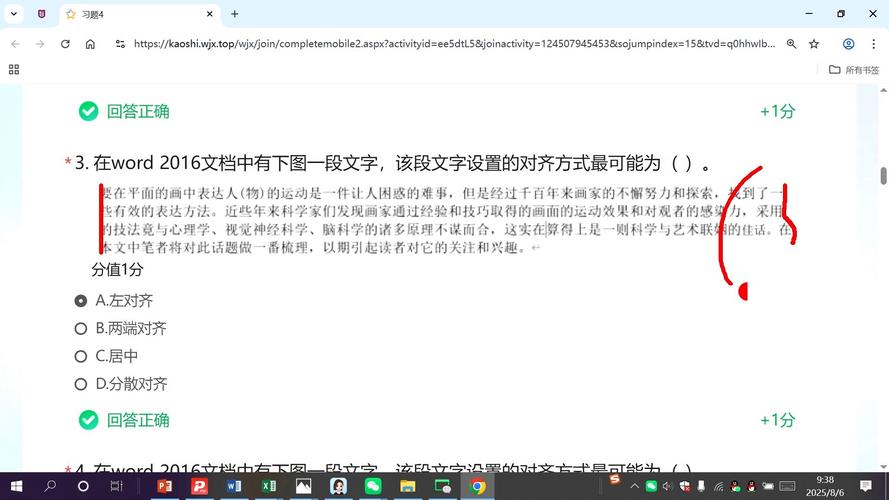
在设计中(如Photoshop、Illustrator):使用文字工具输入文本后,通过顶部选项栏的“段落”面板选择对齐方式,设计软件中通常提供更多对齐选项,如“末行左对齐”“末行右对齐”“末行居中对齐”等,适用于两端对齐时控制段落最后一行的状态(如避免末行单词间距过大),可通过“字符”面板调整字间距(Tracking)和字母间距(Kerning),进一步优化对齐效果。
在表格中:若需对齐表格内的字母(如数字、文本),可选中单元格,通过右键菜单选择“单元格对齐方式”,提供九种对齐选项(如垂直居中+水平左对齐、顶部+右对齐等),表格对齐需注意数据类型,例如数字列建议右对齐(便于对齐小数点),文本列可左对齐,标题可居中对齐。
场景应用建议
选择合适的对齐方式需结合内容类型、阅读场景和设计目的,以下是具体建议:
正式文档:报告、论文、合同等正式文本建议采用左对齐或两端对齐,左对齐确保阅读流畅,两端对齐提升页面整洁度,需避免使用居中对齐和右对齐,除非有特殊格式要求(如落款日期右对齐)。
印刷品:书籍、杂志、宣传册等需充分利用版面,两端对齐是首选,配合合理的字间距和行距(如行距设为1.2-1.5倍字高),可避免“ rivers”(因单词间距过大形成的白色空隙,形似河流),若段落较短(如图注说明),可考虑左对齐,避免两端对齐导致的间距问题。
网页设计:网页正文优先左对齐,确保跨设备阅读体验一致;标题可根据设计风格选择居中对齐或左对齐;按钮文字、导航栏文本建议居中对齐或根据布局选择左/右对齐,需注意,移动端屏幕较小,两端对齐可能导致单词间距异常,建议慎用。
创意设计:海报、宣传页等设计类文本可灵活运用对齐方式,主标题居中对齐突出重点,副标题左对齐补充信息,装饰性文本右对齐增加层次感,但需控制对齐方式种类,避免页面混乱,一般不超过两种对齐方式。
常见问题及优化方法
在实现字母对齐时,常遇到间距异常、换行混乱等问题,以下提供针对性解决方案:
问题1:两端对齐时单词间距过大或过小
原因:段落中单词长度差异大,或断句方式不合理。
解决方法:
- 手动调整断句:在长单词后使用连字符(如“computer-aided”),减少末行单词数量。
- 优化字间距:在Word中可通过“段落”-“中文版式”-“允许西文在单词中间断字”;在CSS中调整
word-spacing属性(如word-spacing: 0.2em;微调间距)。 - 检查标点符号:全角标点(如,。、)与半角标点(, .)混用可能导致间距异常,建议统一使用全角标点(中文场景)或半角标点(英文场景)。
问题2:左对齐段落右端“锯齿”明显
原因:换行位置不合理,或单词长度分布不均。
解决方法:
- 调整页面宽度:适当缩小页面边距或增加栏数,减少每行字符数(如每行40-60字符),降低换行频率。
- 使用“断字”功能:Word中可通过“文件”-“选项”-“校对”-“自动更正选项”-“键入时自动套用格式”-“自动断字”开启,或在“段落”-“换行和分页”中手动勾选“断字”。
- 优化段落结构:避免使用过长的单词或复合词,必要时拆分句子或调整措辞。
相关问答FAQs
Q1:为什么两端对齐的段落有时会出现字母间距过大的情况?
A:两端对齐是通过调整单词间距实现的,若段落中某行单词数量较少(如末行仅1-2个单词),系统会自动拉大单词间距以填满行宽,导致字母间距异常,解决方法:手动调整该行换行位置,或使用“末行左对齐”选项(如设计软件中的“最后一行左对齐”),使末行自然左对齐,避免间距问题。
Q2:网页中如何实现两端对齐且不破坏字母间距?
A:网页中可通过CSS的text-align: justify;配合text-justify: inter-word;实现基础两端对齐,但若遇到单词间距过大的情况,可使用hyphens属性启用断字(如hyphens: auto;),在长单词间插入连字符,减少末行单词数量,对于中文内容,text-justify: inter-ideograph;能更好地调整表意文字间距,避免异常空隙。